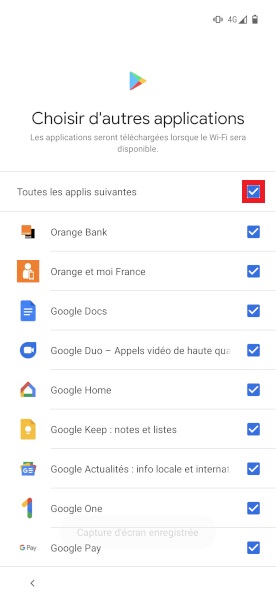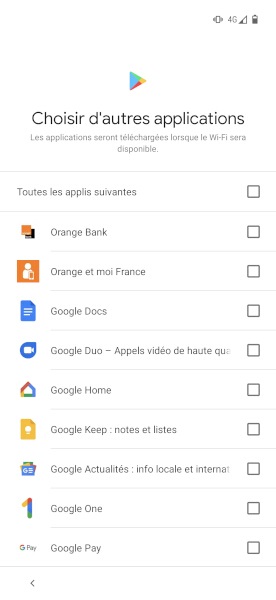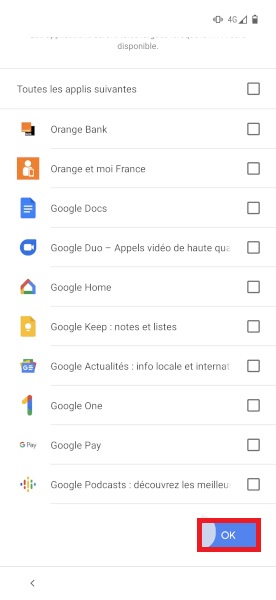Assistant de démarrage Google Pixel 7 Pro
C’est votre première utilisation de votre Google Pixel 7 Pro, et pour bien commencer, vous devrez suivre les étapes de l’assistant de démarrage. Avant de pouvoir exploiter pleinement les capacités de votre smartphone, vous devrez renseigner quelques informations essentielles, telles que votre langue préférée, votre compte Google, la sécurisation de votre appareil, et plus encore. Nous vous guiderons à travers l’ensemble de ce processus de configuration.
Vous n’êtes pas obligé de tout configurer à ce stade, certaines étapes peuvent être effectuées après le démarrage initial de votre Pixel.
Comment configurer l’assistant de démarrage du Google Pixel 7 Pro ?
Si c’est la première fois que vous démarrez votre téléphone ou après une réinitialisation d’usine, nous vous expliquerons comment vous pouvez facilement suivre les étapes de l’assistant de configuration :
Langue & Conditions
- Sélectionnez la langue que vous préférez pour votre Google Pixel, puis appuyez sur Démarrer.
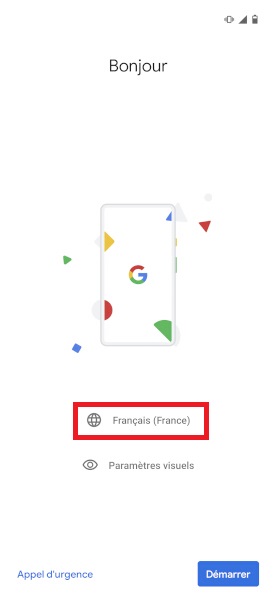
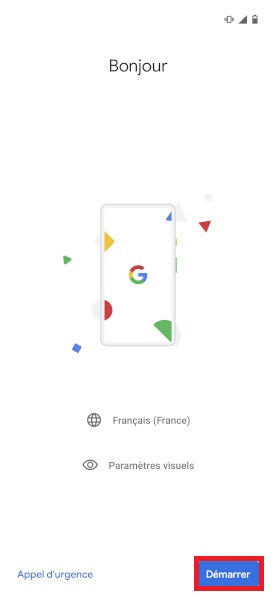
Wi-Fi :
- Choisissez si vous souhaitez configurer l’assistant de démarrage uniquement avec votre réseau Wi-Fi.

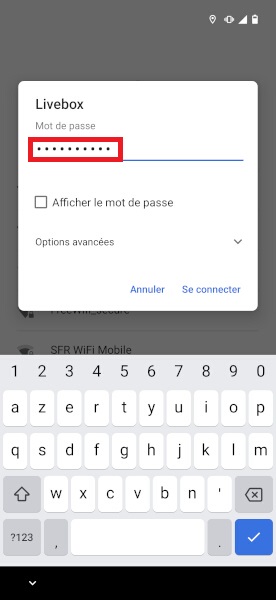

Réseau mobile :
Si votre forfait inclut Internet mobile, vous pouvez également utiliser votre réseau mobile.
- Appuyez sur Utiliser le réseau mobile.
- Ensuite, appuyez sur Continuer.
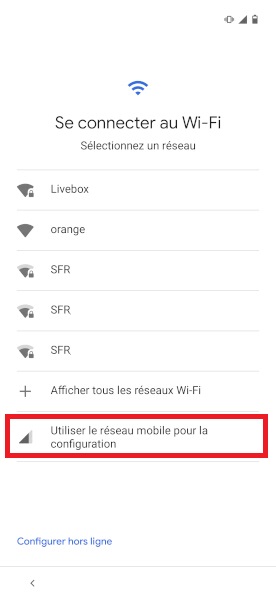

Configuration hors ligne
Si vous n’avez pas de connexion Internet, vous pouvez tout de même démarrer votre téléphone en mode hors ligne.
- Appuyez sur Configurer hors ligne, puis sur Continuer.
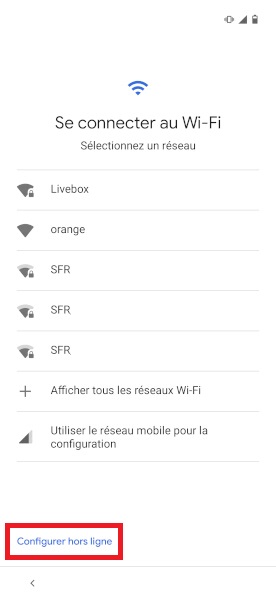

Copie de vos données :
Si vous souhaitez transférer vos données, suivez les instructions pour le transfert de données.
- Dans notre exemple, nous avons choisi de ne pas copier.
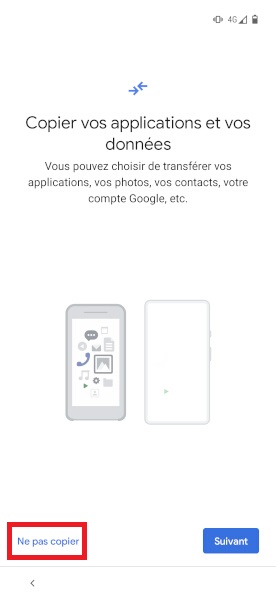
Compte Google :
Ajoutez votre compte Google si vous en avez un. Dans notre exemple, nous avons sélectionné Ignorer.
- Il y a trois choix possibles : Connexion, Créer un compte, Ignorer.
- Connexion : Si vous possédez déjà un compte Gmail, indiquez votre adresse @Gmail ou votre numéro de mobile associé au compte Google.
- Créer un compte : Si vous n’avez pas de compte Google, vous pouvez en créer un.
- Ignorer : Si vous préférez ne pas créer de compte Google pour le moment.
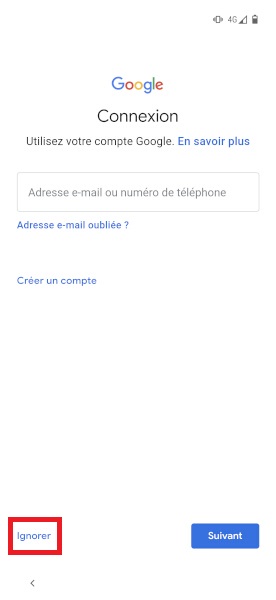
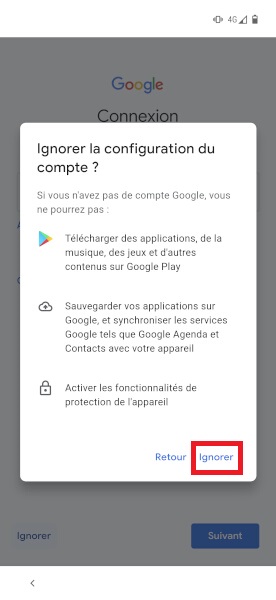
Services Google :
- Appuyez sur Plus, puis sur J’accepte.
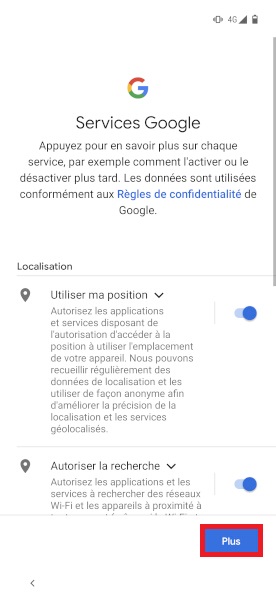
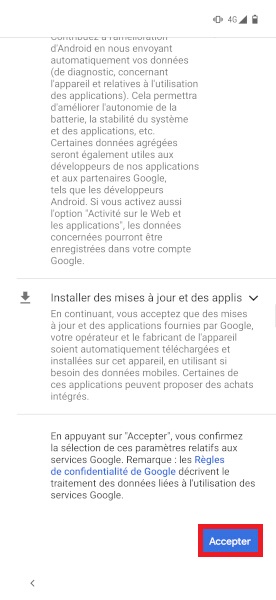
Protéger votre téléphone :
- Vous pouvez configurer une protection, telle que l’empreinte digitale, un code PIN, un schéma, etc.
- Si vous préférez configurer la protection de votre appareil plus tard, choisissez Ignorer.

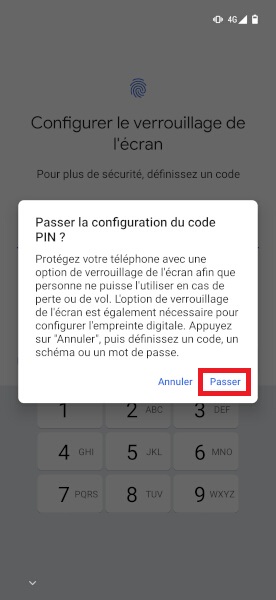
Applications pré-installées :
Diverses applications sont proposées en pré-installation, et vous pouvez choisir celles que vous souhaitez. Dans notre exemple, nous avons tout désélectionné.
- Décochez les applications que vous ne souhaitez pas installer.
- Ensuite, appuyez sur OK.